Medindo suas operações e com metas traçadas sua empresa poderá realizar o acompanhamento de rotinas com Dayway.
Ao captar e acompanhar os dados, o que estiver fora do escopo previsto será identificado e será possível aplicar soluções rápidas e eficientes. A melhor maneira de extrair dados é aquela que melhor funciona na sua operação. Não existe uma regra que deve ser seguida, apenas a certeza de que os dados são importantes.
A Dayway oferece em Dashboards com duas métricas: Aderência e Qualidade.
- A Aderência é o primeiro passo em qualquer circunstância, afinal, é necessário que seu time esteja realizando os devidos compromissos para que posteriormente possa ser feita uma análise do que estiver concluído.
- A segunda análise de informação é a Qualidade. Nela, a Dayway quantifica os processos padronizados. Por conta disso recomendamos você utilize ao máximo as opções de resposta única e múltiplas respostas assim, será possível extrair uma análise quantitativa do seu processo.
Caso você precise formular métricas mais específicas da sua operação, é possível exportar os dados obtidos em compromissos e em plano de ação em Relatórios. O documento gerado na exportação é em modelo de excel. A partir disso, o seu time conseguirá tratar os dados para construir análises mais profundas com ferramentas específicas.
Saiba mais sobre as funcionalidades das Dashboards e Relatórios:
Dashboard de Aderência
Em Aderência se tem uma visualização em gráfico com a quantidade de compromissos e seu status relacionado por grupo. Todos os usuários - Master Admin, Sub Admin e Usuários do Aplicativo - possuem acesso ao Dashboard de Aderência.
Na página você possui dois gráficos:
Para acessar seu Dashboard de ADERÊNCIA:
- Clique em DASHBOARDS > ADERÊNCIA.
Na página de Aderência você poderá filtrar as informações por datas, grupos e formulários e acompanhar os status dos compromissos dos grupos.
Para filtrar as datas de análise:
- No topo da página, do lado direto, clique no calendário. Essa filtragem de data será aplicada para todos os gráficos da página.
Aderência por Grupo
No gráfico Aderência por Grupo, você tem uma visão da adesão de cada um dos grupos de usuários.
- Para filtrar as informações em Aderência por grupo, clique no ícone de filtro:

- Para filtrar grupo clique em Filtrar > Grupos.
- Pode ser feita uma pesquisa pelo nome em Pesquisar por Grupo.
- Caso a sua organização tenha grupos em diferentes níveis, eles estarão reunidos no grupo pai e poderá expandir a visualização ao selecionar +.
- Você também pode optar por todos os grupos clicando em Selecionar todos os itens.
- Para filtrar formulários, clique em Filtrar > Formulários.
- A busca pode ser feita por digitação em Pesquisar por Formulário.
- Você também pode optar por todos os formulários clicando em Selecionar os itens em exibição.
Após selecionar os grupos e formulários, clique em Filtrar.
Status por Grupo
Em Status por Grupo você acompanha em tempo real se os compromissos dos grupos estão Concluídos, Atrasados ou Previstos.
- Para filtrar as informações em Status por grupo, clique no ícone de filtro:

- Para filtrar grupos, clique em Filtrar > Grupos
-
- Pode ser feita uma pesquisa pelo nome em Pesquisar por Grupo.
-
- Caso a sua organização tenha grupos em diferentes níveis, eles estarão reunidos no grupo pai e você poderá expandir a visualização ao selecionar +.
- Você também pode optar por todos os grupos clicando em Selecionar todos os itens.
- Para filtrar formulários, clique em Filtrar > Formulários
-
- A busca pode ser feita por digitação em Pesquisar por Formulário;
- Você também pode optar por todos os formulários clicando em Selecionar os itens em exibição;
- Após selecionar os grupos e formulários, clique em Filtrar.
Observação: é possível ver a quantidade de compromissos presente em cada grupo ao deslisar o mouse por cima do gráfico.
Dashboard de Qualidade
Em Qualidade você verifica as notas médias dos compromissos por grupos e formulários, assim como a média dos avaliados. Os usuários Master Admin e Sub Admin possuem acesso ao Dashboard de Qualidade.
Nesse Dashboard você encontra informações sobre:
- Filtrar análise por Grupo e Formulários
- Ranking por Qualidade
- Desdobramento da qualidade
- Qualidade por formulários e etapas
- Média por perguntas
- Qualidade por avaliados
Para acessar seu Dashboard de Qualidade:
- Clique em DASHBOARDS > QUALIDADE.
Para filtrar as datas de análise:
- No topo da página, do lado direto, clique no calendário. Essa filtragem de data será aplicada para todos os gráficos da página.
Observação: Os gráficos só serão exibidos para os formulários que tiverem cálculo de resultado. Para saber se o formulário possui cálculo de resultado, verifique o formulário na página de Formulários.
No gráfico Qualidade por Grupo você acompanha as notas médias dos grupos.
- Para filtrar as informações, clique no ícone de filtro.
.png?width=400&name=IMG%20HORIZONTAL%20(3).png)
Filtrar análise por Grupo e Formulários
Lembre-se que a primeira visão será dos Grupos Pai. Se deseja fazer uma análise específica, de cada um dos grupos, você pode visualizar os Grupos Filho.
- Para filtrar grupo, clique em Filtrar > Grupos.
-
- Pode ser feita uma pesquisa pelo nome em Pesquisar por Grupo.
- Caso a sua organização tenha grupos em diferentes níveis, eles estarão reunidos no grupo pai e você poderá expandir a visualização ao selecionar +.
- Você também pode optar por analisar todos os grupos clicando em Selecionar todos os itens.
- Para filtrar formulários, clique em Filtrar > Formulários.
-
- A busca pode ser feita por digitação em Pesquisar por Formulário.
-
- Você também pode optar por analisar todos os formulários clicando em Selecionar os itens em exibição.
- Após selecionar os grupos e formulários, clique em Filtrar.
Ranking por Qualidade
Do lado direito de Qualidade por Grupo, você pode visualizar as médias dos formulários dos grupos filtrados no Ranking por Qualidade.
Para filtrar os formulários que deseja analisar:
- Clique em Filtrar > Formulários e selecione os formulários que deseja visualizar. Logo, clique em Filtrar.
-
- Você também pode optar por todos os formulários clicando em Acumulado.
Desdobramento da qualidade
Em Desdobramento da qualidade você acompanha com mais detalhes a qualidade do seu processo.
Qualidade por formulários e etapas
O gráfico apresentado em Qualidade por formulários e etapas é desenhado de acordo com a quantidade de etapas presente em cada um dos formulários.
Observação: ao selecionar um formulário da lista do gráfico Qualidade por formulário e etapas, a filtragem será replicada nos demais gráficos: Média por perguntas e Qualidade por Avaliado.
- Para filtrar grupos que deseja analisar, clique em Filtrar > Grupos > Pesquisar por Grupo.
-
- Você também pode optar por todos os grupos clicando em Selecionar todos os itens.
- Para filtrar avaliados que deseja analisar, clique em Filtrar > Avaliados> Nome do avaliado.
-
- Você também pode optar por todos os avaliados, ou nenhum, clicando em Selecionar os itens em exibição.
- Após selecionar os grupos e avaliados, clique em Filtrar.
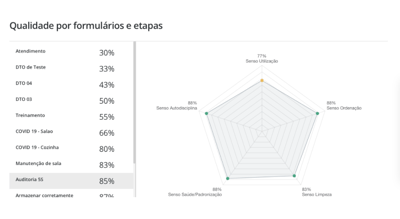
Média por perguntas
A Média por perguntas apresenta uma análise mais precisa em cada formulário.
- Para ver a porcentagem de cada pergunta da etapa, clique sobre a Etapa.
Qualidade por avaliados
Em Qualidade por avaliados tem-se um resultado pela percepção do que está sendo auditado e não de quem está realizando a auditoria.
Para visualizar o gráfico, você precisa realizar o filtro.
- Para filtrar, clique em Filtrar > Nome do avaliado.
-
- Você pode optar por visualizar todos os avaliados, clicando em Selecionar os itens em exibição.
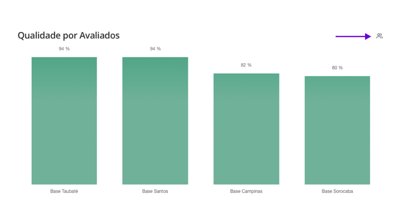
Relatórios
Na página de relatórios, você pode obter online ou exportar para Excel relatórios com as informações dos compromissos (Data, Compromisso, Avaliado, status e etc).
Em relatórios você encontra informações sobre:
Para acessar seus relatórios:
- Clique em RELATÓRIOS no topo da página em seu portal.
Filtrar seus relatórios
Para visualizar a listagem do relatório é necessário, inicialmente, clicar em Filtrar busca.
- Em Formulário, selecione o formulário que está atrelado aos compromissos que deseja encontrar.
- Em Início e fim do compromisso, filtre o período de execução das rotinas.
- Por Status do compromisso é possível realizar a busca entre o que está Previsto, Atrasado, Concluído ou Cancelado.
- Em Grupo do Avaliador você pode realizar a busca de todos os usuários dentro do mesmo grupo responsáveis pelos compromissos.
- No tópico Avaliador tem-se uma busca personalizada dos usuários de app.
- Em Avaliado, selecione um ou vários Avaliados que estão atrelados aos compromissos que deseja encontrar.
- Após selecionar os itens, clique em Filtrar.
Observação: não é necessário preencher todas as opções dos filtros, nenhum item é obrigatório. Além disso, caso queira reiniciar o processo, em Filtrar busca, no canto superior direito, clique em Limpar filtros.
Visualização dos relatórios
Os relatórios dos compromissos aparecem de maneira listada, sendo apresentados com o ID – NOME DO COMPROMISSO, NOME DO FORMULÁRIO, AVALIADORES, AVALIADOS e PERÍODO.
Avaliadores e Avaliados
Na coluna de Avaliadores e Avaliados é possível identificar o status dos compromissos pela cor apresentada. Em verde os compromissos estão concluídos, vermelho estão atrasados e em azul estão previstos.
Aos compromissos concluídos é possível abri-los e analisar o preenchimento executado. Para isso, basta selecionar o ícone verde do avaliador.

- As repostas preenchidas estarão em destaque dentro do formulário. Além disso, é possível, também, Gerar PDF do compromisso realizado.

Exportar Dados
Para uma extração dos resultados é possível Exportar Dados em formato de excel. Para isso, no canto superior direito da página, clique em Exportar Dados.
- Podem ser gerados relatórios de Agenda, Respostas, Reagendamentos e Cancelamentos.
- Para receber a exportação é necessário informar um E-mail, que não precisa estar vinculado a conta do Dayway.
- Após inserir essas informações selecione Exportar XLS.
Observação: o período selecionado para exportação será o mesmo de acordo o que estiver dentro do filtro de busca.
As exportações acontecem por rotinas que são executadas em ordem pelo nosso sistema. Dependendo da quantidade solicitada ela pode levar alguns minutos para ser concluída.
